word一键求和怎么做

word怎么进行求和计算的两种方法如下:
方法一:
1、您可以看到的是一个打开word的文档文件, word表格中有一组数据,我们需要将数据相加。
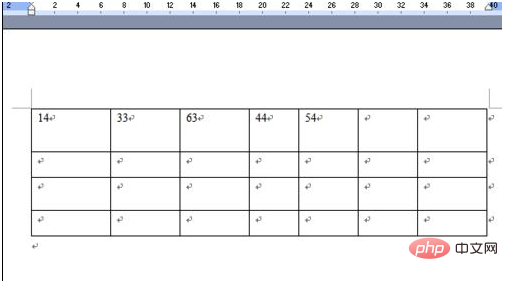
2、我们将数据求和,并将求和的的结果放入单元格中,再选择单元格。
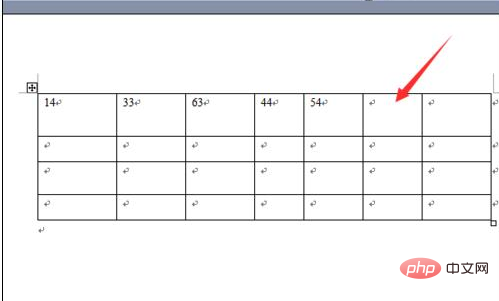
3、然后,您可以单击菜单中的“表格和边框”选项。
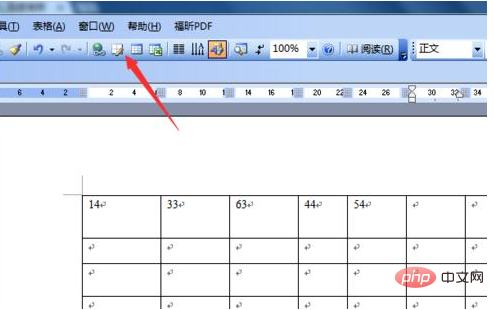
4、在表格和边框的弹出窗口中,单击“求和”图标
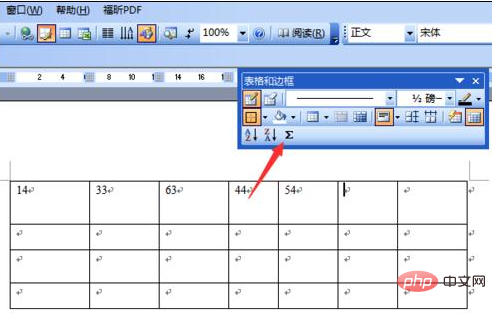
5、这样,求和的结果就会选择在一个单元格中了。
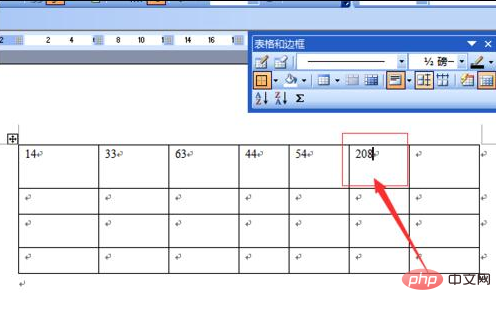
方法二:
1、首先,我们打开需要进行处理的word文档,找到要进行求和的表格。
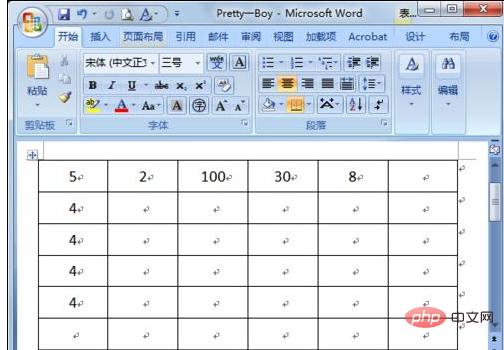
2、将光标定位在求和值所在的单元格中,然后单击菜单栏中的布局 - 公式。
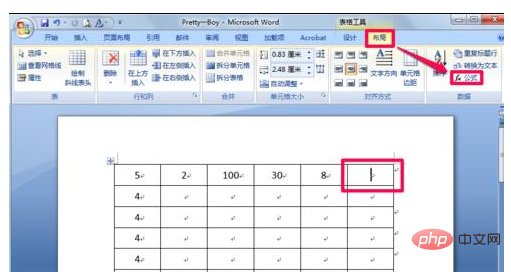
3、公式中出现公式“= SUM(LEFT)”,这意味着对左侧的单位求和,然后单击“确定”。
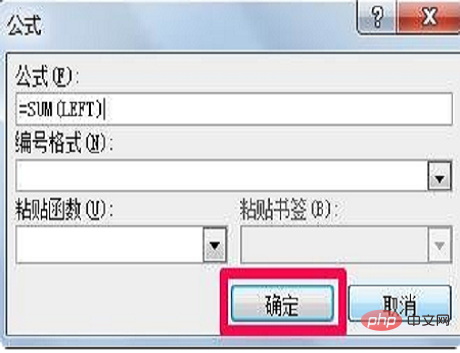
4、可以看出,我们对这个word文档求和已经成功了。
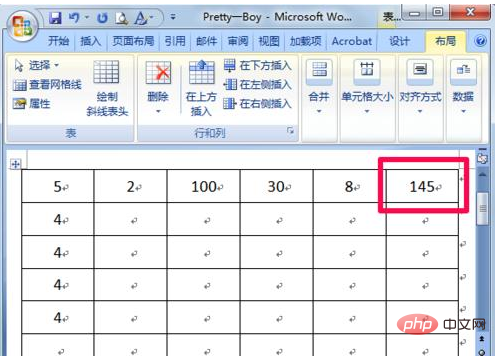
更多Word的相关技术文章,请访问Word教程栏目进行学习!
以上是word一键求和怎么做的详细内容。更多信息请关注PHP中文网其他相关文章!
本站声明
本文内容由网友自发贡献,版权归原作者所有,本站不承担相应法律责任。如您发现有涉嫌抄袭侵权的内容,请联系admin@php.cn

热AI工具

Undresser.AI Undress
人工智能驱动的应用程序,用于创建逼真的裸体照片

AI Clothes Remover
用于从照片中去除衣服的在线人工智能工具。

Undress AI Tool
免费脱衣服图片

Clothoff.io
AI脱衣机

Video Face Swap
使用我们完全免费的人工智能换脸工具轻松在任何视频中换脸!

热门文章
刺客信条阴影:贝壳谜语解决方案
4 周前
By DDD
Windows 11 KB5054979中的新功能以及如何解决更新问题
3 周前
By DDD
在哪里可以找到原子中的起重机控制钥匙卡
4 周前
By DDD
<🎜>:死铁路 - 如何完成所有挑战
1 个月前
By DDD
Atomfall指南:项目位置,任务指南和技巧
1 个月前
By DDD

热工具

记事本++7.3.1
好用且免费的代码编辑器

SublimeText3汉化版
中文版,非常好用

禅工作室 13.0.1
功能强大的PHP集成开发环境

Dreamweaver CS6
视觉化网页开发工具

SublimeText3 Mac版
神级代码编辑软件(SublimeText3)




